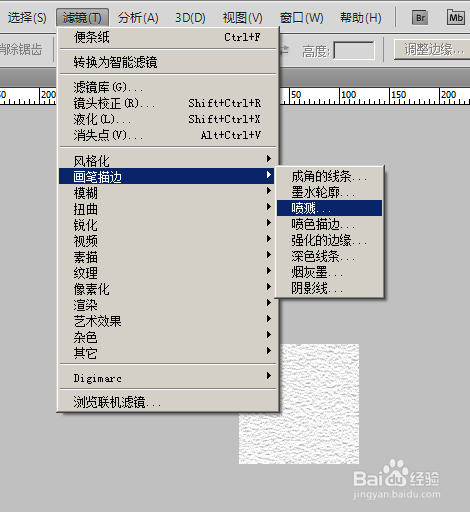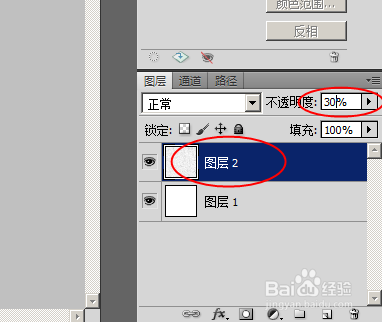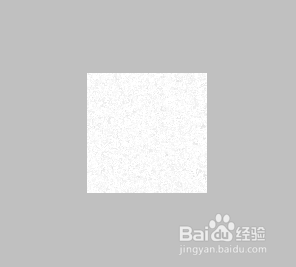ps制作漂亮的喷溅背景图片
1、打开ps,新建一个120*120的图层,再新建个图层在此图层上。
2、把上层图层填充成灰色。
3、把灰色图层添加一个素描,便条纸的滤镜。
4、把得到的图层添加一个画笔描边,喷溅的滤镜。
5、把底层图层添加一个颜色,灰色和白色事宜。
6、把上层图层调节个透明度。
7、喷溅背景图片已经制作完成,定义为图案,随时使用。
声明:本网站引用、摘录或转载内容仅供网站访问者交流或参考,不代表本站立场,如存在版权或非法内容,请联系站长删除,联系邮箱:site.kefu@qq.com。
阅读量:53
阅读量:23
阅读量:61
阅读量:20
阅读量:23